A disponibilidade de aplicativos do iPhone não é tão grande quanto a do Android, mas a loja de aplicativos da Apple ainda tem muitos aplicativos úteis e gratuitos. Em uso regular, um usuário do iPhone instala quase 20 a 30 aplicativos.
E conforme usamos esses aplicativos em nossos iPhones, eles criam arquivos de cache que se acumulam com o tempo e consomem mais espaço de armazenamento. Como resultado, nosso iPhone fica lento com o tempo e leva a problemas relacionados ao armazenamento.
Mesmo que seu iPhone não fique lento, se você continuar usando aplicativos sem limpar o cache do aplicativo regularmente, você enfrentará problemas relacionados a armazenamento insuficiente.
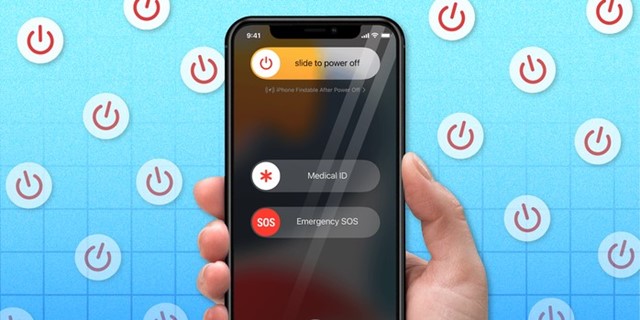
Portanto, é melhor limpar o cache do aplicativo no seu iPhone em intervalos regulares para garantir um melhor desempenho e descartar problemas de cache.
Como limpar o cache do aplicativo no iPhone sem excluir Aplicativos (5 métodos)
Limpar o cache do aplicativo no iPhone não é tão fácil quanto no Android; pode ser necessário excluir o aplicativo e instalá-lo novamente. Mas algumas soluções alternativas permitem que você limpe o cache do aplicativo no seu iPhone sem excluir o aplicativo.
Portanto, abaixo, compartilhamos todas as melhores maneiras de limpar o cache do aplicativo no iPhone sem excluir os aplicativos. Vamos começar.
1. Reinicie seu iPhone
Reiniciar não limpará o cache do aplicativo do iPhone, mas definitivamente melhorará o desempenho do seu dispositivo.
O objetivo de reiniciar o iPhone é atualize todos os processos e aplicativos em segundo plano. Reiniciar o iPhone também eliminará bugs que impedem você de seguir os próximos métodos.
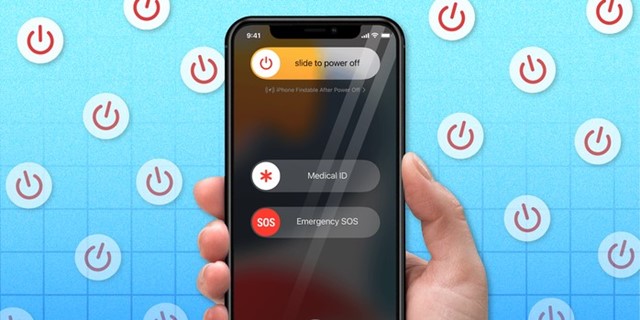 Para reiniciar seu iPhone, siga as etapas que compartilhamos abaixo. Primeiro, pressione e segure os botões Power + Aumentar/diminuir volume por alguns segundos. Deslize a opção“Deslize para desligar” no menu de energia.
Para reiniciar seu iPhone, siga as etapas que compartilhamos abaixo. Primeiro, pressione e segure os botões Power + Aumentar/diminuir volume por alguns segundos. Deslize a opção“Deslize para desligar” no menu de energia.
Depois de desligar o iPhone, você precisa esperar cerca de 1 minuto e pressionar e segurar o botão liga/desliga.
É isso! Isso iniciará seu iPhone novamente. Certifique-se de reiniciar seu iPhone antes de seguir os próximos métodos.
2. Descarregue aplicativos do iPhone em Configurações
O iPhone tem um recurso ‘Descarregar aplicativo‘ que ajuda você a liberar espaço de armazenamento. Quando você descarrega um aplicativo no iPhone, o aplicativo é excluído, mas seus dados ainda são mantidos. Portanto, quando você descarrega um aplicativo, ele é removido, mas os dados relacionados a ele permanecem intactos.
Esse é um recurso conveniente, especialmente se você planeja liberar espaço de armazenamento, mas deseja manter seu aplicativo dados. A reinstalação do aplicativo descarregado restaurará imediatamente seus dados anteriores. Veja como descarregar aplicativos no iPhone.
1. Primeiro, abra o aplicativo Configurações em seu iPhone.
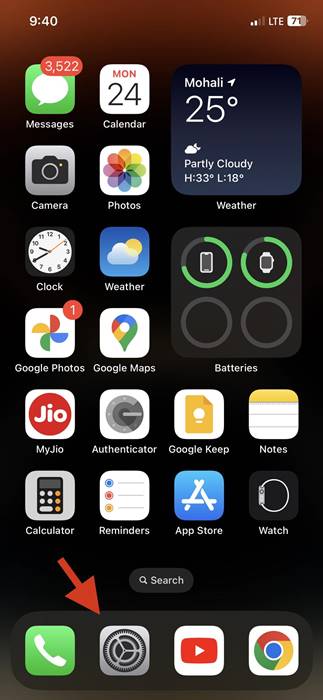
2. Quando o aplicativo Configurações abrir, toque na opção Geral.
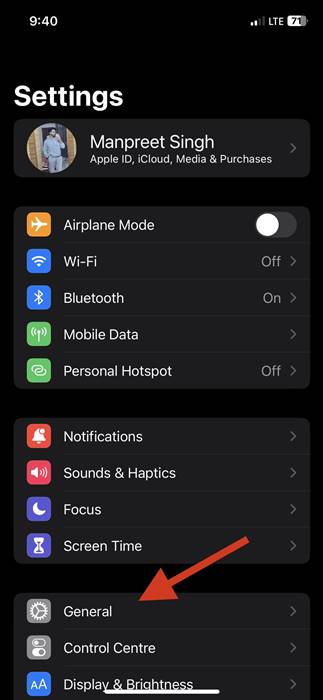
3. Em Geral, toque emArmazenamento do iPhone.
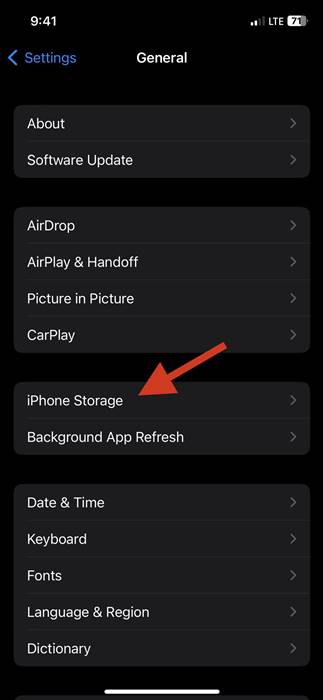
4. Agora, escolha o aplicativo que deseja descarregar.
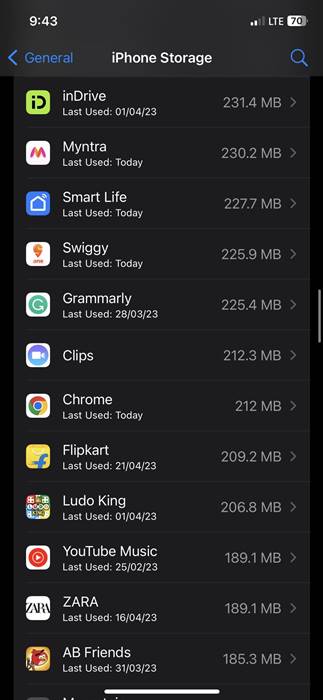
5. Na próxima tela, toque na opção Descarregar aplicativo.
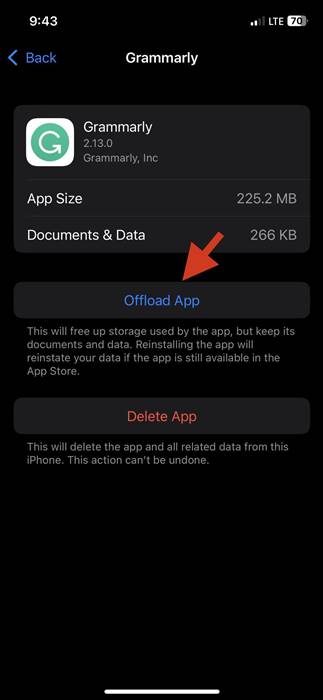
6. No prompt de confirmação, toque na opção’Descarregar aplicativo‘novamente.
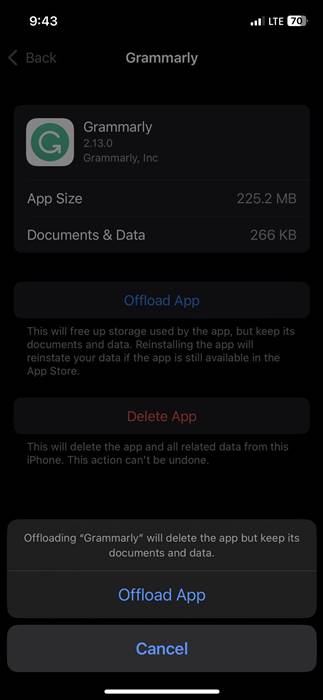
7. Se você quiser reinstalar o aplicativo descarregado, vá para a Etapa 4 e toque na opção’Reinstalar aplicativo‘.
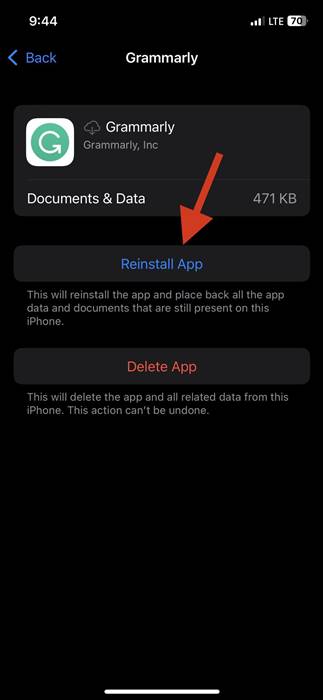
É isso aí! A opção de descarregamento liberará o armazenamento usado pelo aplicativo, mas manterá seus documentos e dados.
3. Limpar cache do navegador no iPhone
O navegador Safari que vem integrado no iPhone também salva muitos arquivos de cache no armazenamento do iPhone. Portanto, você também pode limpar o cache do navegador para liberar algum espaço de armazenamento.
Limpar cache do Google Chrome no iPhone
O Google Chrome é muito famoso entre Usuários do iPhone, e se você usá-lo para navegar na web, você pode limpar seu cache para liberar algum espaço.
1. Para começar, abra o navegador Google Chrome no seu iPhone.
2. Toque nos três pontos no canto inferior direito.
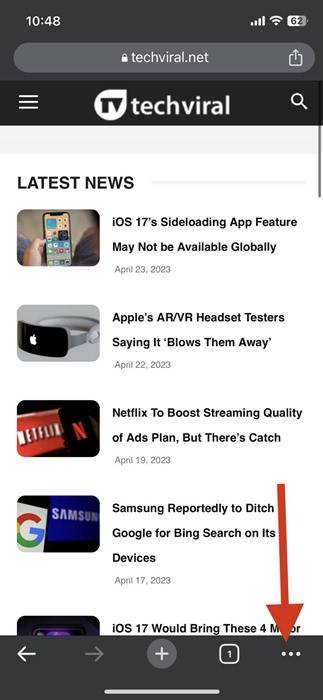
3. Na lista de opções exibida, selecione’Histórico.’
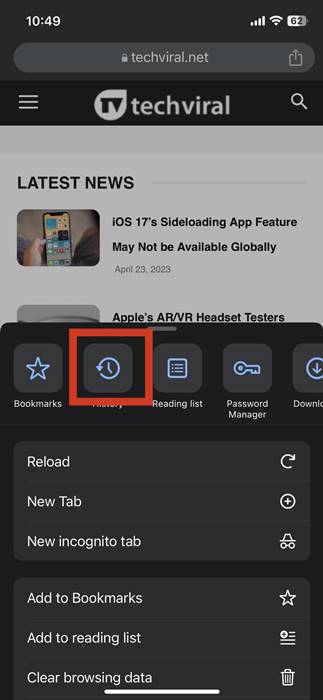
4. Na tela Histórico, toque no botão’Limpar dados de navegação‘.
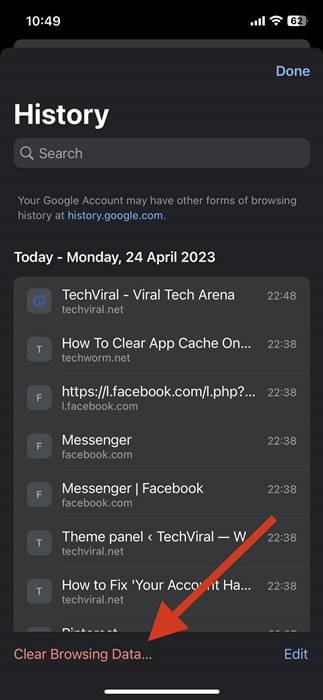
5. Selecione ‘All Time‘ no intervalo de tempo e verifique se todas as opções estão selecionadas. Quando terminar, toque no botão Limpar dados de navegação.
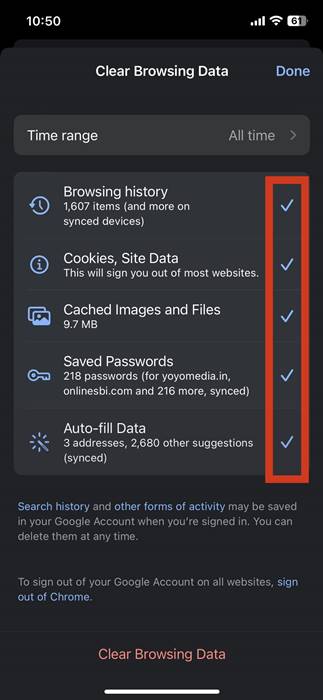
6. No prompt de confirmação, toque em Limpar dados de navegação novamente.
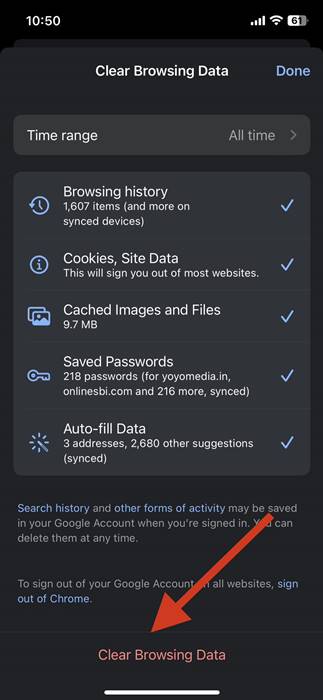
É isso! Isso limpará o arquivo de cache do navegador Google Chrome no iPhone.
Limpar cache do navegador Safari no iPhone
As etapas para limpar o navegador Safari cache é um pouco diferente. Aqui você precisa limpar o cache do aplicativo do aplicativo Configurações. Aqui está o que você precisa fazer.
1. Primeiro, abra o aplicativo Configurações em seu iPhone.
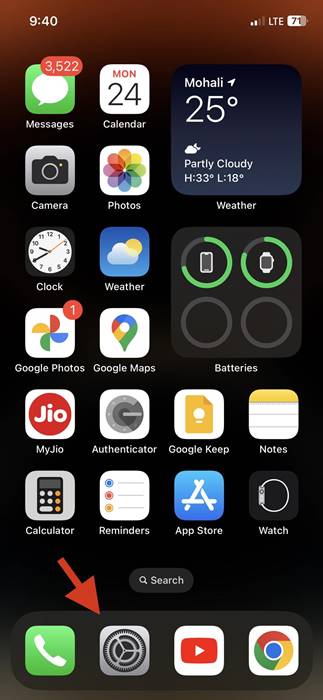
2. Em Configurações, role um pouco para baixo e toque em Safari.
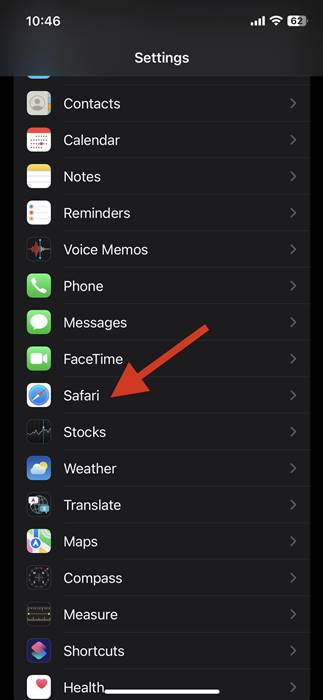
3. Na tela do Safari, role para baixo e toque em’Limpar histórico e dados do site.’
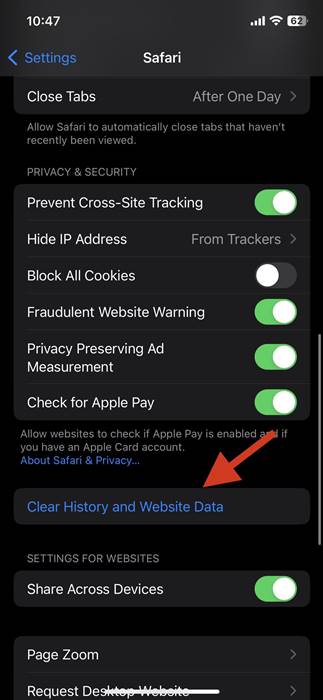
4. Toque na opção’Limpar histórico e dados‘novamente no prompt de confirmação.
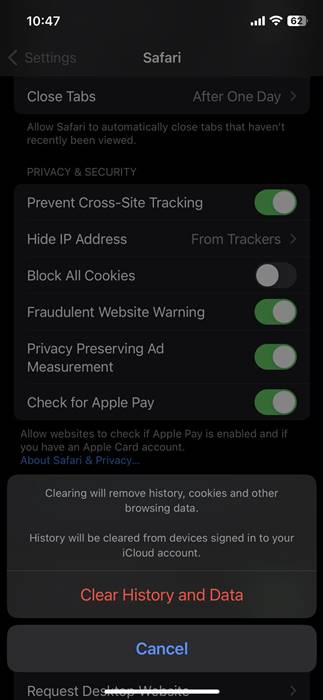
É isso aí! Isso limpará o cache do Safari no iPhone e liberará algum espaço de armazenamento.
4. Limpar cache de aplicativos individuais no iPhone
O iPhone não permite que você limpe o cache do aplicativo individualmente, mas alguns aplicativos, como Safari, Spotify, etc., fornecem uma opção no aplicativo para limpe o cache que ele armazenou.
Portanto, se você sentir que seu iPhone está com pouco armazenamento, pode utilizar o recurso de limpeza de cache do aplicativo para limpar os arquivos de cache.
Mas, o problema é que apenas alguns aplicativos têm o recurso que permite limpar o cache das configurações do aplicativo; portanto, esta pode não ser uma opção muito eficaz.
Veja como limpar o cache de aplicativos específicos no iPhone.
Observação: usei o aplicativo Spotify para demonstrar as etapas. Normalmente, você encontrará a opção de limpar o cache nas configurações de armazenamento do aplicativo.
1. Primeiro, abra o aplicativo Spotify. Em seguida, toque no ícone Configurações que fica no canto superior direito.
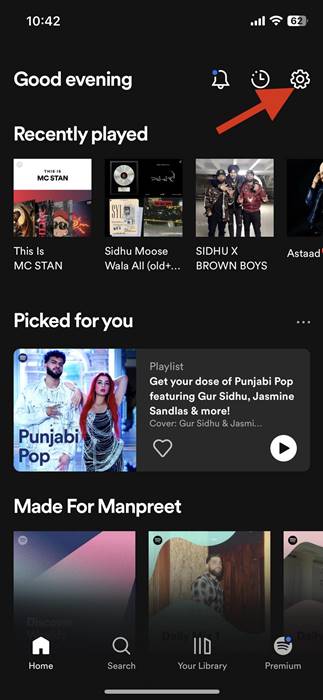
2. Na tela Configurações, toque em Armazenamento.
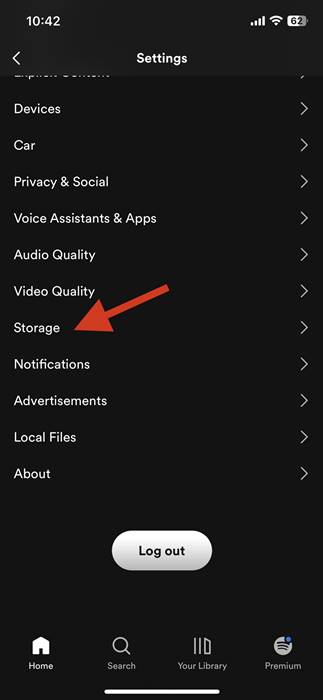
3. Em seguida, em Armazenamento, toque na opção’Limpar cache‘.
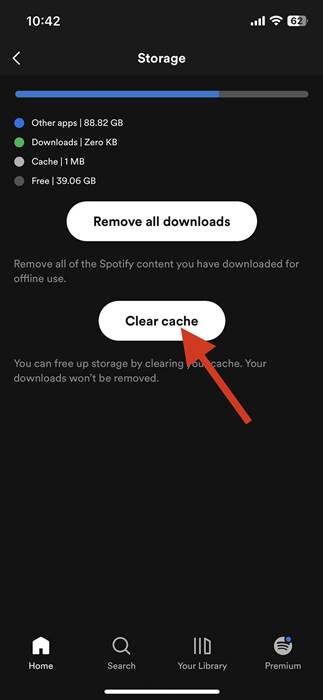
4. No prompt de confirmação, toque na opção’Limpar cache‘novamente.
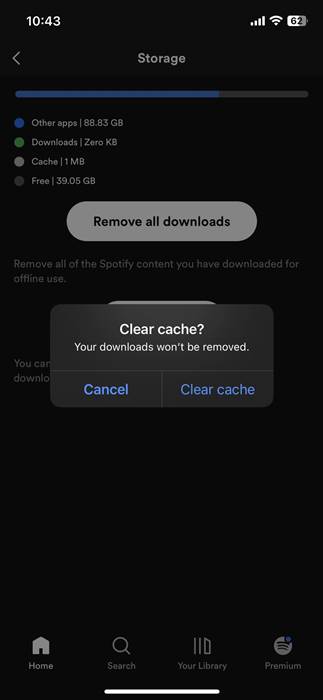
É isso! Isso limpará o cache do Spotify no seu iPhone. Outros aplicativos como Snapchat e Safari também oferecem uma opção para limpar o cache das configurações do aplicativo.
5. Use aplicativos de limpeza de cache para iPhone
Existem centenas de aplicativos de terceiros para limpar o cache de aplicativos do iPhone na Apple App Store. Alguns aplicativos limpam o cache do aplicativo sem excluir o aplicativo no iPhone, mas geralmente exigem uma compra.
Além dos limpadores de cache, alguns dos aplicativos de gerenciamento de armazenamento para iPhone também têm um recurso para limpar o cache do aplicativo. Você precisa explorar o catálogo de aplicativos do iPhone na loja de aplicativos da Apple e instalar os aplicativos que limpam o arquivo de cache.
No entanto, use limpadores de cache do iPhone confiáveis e evite baixar aplicativos de fontes desconhecidas.
Leia também: 20 melhores códigos secretos ocultos para iPhone
Então, essas são algumas maneiras fáceis de limpar o cache do aplicativo no iPhone sem excluir o aplicativo. Você pode seguir estes métodos para limpar o cache do aplicativo e liberar algum espaço de armazenamento. Se ainda precisar de ajuda para limpar o cache do aplicativo do iPhone, sinta-se à vontade para perguntar nos comentários abaixo.